Vajon a A térbeli hangbeállítások folyamatosan váltanak vagy visszatérnek a Windows Sonicra magát a számítógépén? Egyes Windows-felhasználók panaszkodtak, hogy térbeli hangbeállításaik folyamatosan változnak, és visszaállnak magára a Windows Sonicra. Ez az állapot általában akkor fordul elő, amikor a számítógépet újraindítják vagy hibernálják. Ennek eredményeként azok a felhasználók, akik fizettek Dolby Atmos vagy DTS hangzásért, nem élvezhetik a nagyszerű hangélményt játék vagy filmnézés közben.
A Windows 10 diavetítés háttér nem működik

A térbeli hang olyan hanglejátszási technológiát jelent, amely fokozott atmoszférát kínál egy 3D virtuális térben térhatású hangokkal. Elsősorban filmnézés vagy játék közben használatos az általános élmény fokozása érdekében. Igény szerint engedélyezheti vagy letilthatja a térbeli hangot.
Ez a probléma több tényező eredménye lehet. Lehet, hogy az elavult hangvezérlők miatt van. Vagy szembesülhet a problémával, ha engedélyezte az Exkluzív módot a lejátszóeszközön. Emellett a sérült térbeli hangalkalmazás is egy másik oka lehet ugyanennek.
Hogyan kapcsolhatom ki a Windows Sonic és Spatial hangot?
A térbeli hang letiltásához Windows 11 rendszeren nyissa meg a Beállítások alkalmazást a Win+I billentyűkombinációval, és lépjen a következőre Rendszer > Hang választási lehetőség. Ezután a Kimenet részben válassza ki a kimeneti hangeszközt a kapcsolódó beállítások megnyitásához. Ezután görgessen le az oldal végére, és kattintson a Térbeli hang legördülő opció. Ezután válassza ki a Ki lehetőség a térbeli hang kikapcsolására.
A Spatial Sound folyamatosan vált Windows Sonicra
Ha a térbeli hang folyamatosan visszatér vagy átvált a Windows Sonic rendszerre a számítógépen, az alábbi megoldásokat használhatja a probléma megoldására:
- Futtassa a Hang lejátszása hibaelhárítót.
- Letiltja a lejátszóeszköz kizárólagos vezérlését.
- Engedélyezze a térbeli hangzást egy dedikált alkalmazással, például a Dolby Access vagy a DTS Sound Unbound segítségével.
- Frissítse a hangvezérlőket.
- Javítsa meg vagy távolítsa el, majd telepítse újra a Spatial sound alkalmazást.
1] Futtassa a Hang lejátszása hibaelhárítót
A speciális hibaelhárítási lépések megkezdése előtt javasoljuk, hogy futtassa a beépített audio hibaelhárítót. Ha van valamilyen általános probléma, ezért szembesül ezzel a problémával, a Windows Audio hibaelhárító képesnek kell lennie a hanggal kapcsolatos problémák és hibák észlelésére és kijavítására. Íme a futtatásának lépései:
- Először nyomja meg a Win + I gyorsbillentyűt a Beállítások alkalmazás gyors megnyitásához.
- Most menj a Rendszer fület, és kattintson a Hibaelhárítás opciót a jobb oldalról.
- Ezt követően nyomja meg a Egyéb hibaelhárítók opció a Windows beépített hibaelhárítójának megtekintéséhez.
- Ezután görgessen le a Hang lejátszása hibaelhárítót, és kattintson a gombra Fuss gomb A Windows elkezdi észlelni a hanggal kapcsolatos problémákat a rendszeren, és felsorolja azokat a képernyőn. Ezenkívül megfelelő javításokat is javasol, amelyek segítségével kijavíthatja a problémákat; alkalmazza a megfelelő javítást.
Ha elkészült, ellenőrizze, hogy a probléma megszűnt-e.
Lát: A Razer 7.1 Surround Sound nem működik Windows alatt .
2] Tiltsa le a lejátszóeszköz kizárólagos vezérlését
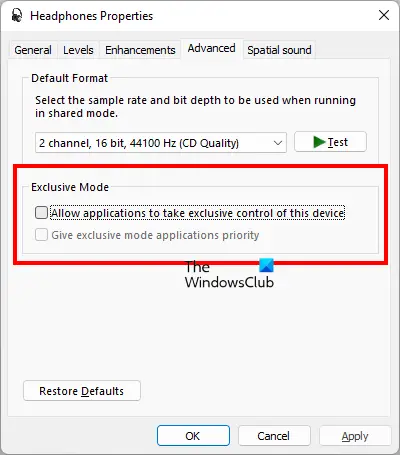
Amint arról néhány érintett felhasználó beszámolt, az eszközeik kizárólagos vezérlésének letiltása segített a probléma megoldásában. Tehát megpróbálhatja ugyanezt, és megnézheti, hogy a probléma megoldódott-e.
Az Exkluzív mód funkció lehetővé teszi, hogy bizonyos audioalkalmazások kizárólagos irányítást szerezzenek az audioeszköz-illesztőprogramok felett. Most, ha engedélyezve van, előfordulhat, hogy a hangoptimalizálás, hangszínszabályzó vagy más alkalmazás felülírja a térbeli hangtulajdonságot, és okozza ezt a problémát. Ezért a probléma megoldásához kapcsolja ki az Exkluzív módot a lejátszóeszközön. Itt van, hogyan:
- Először nyissa meg a Beállítások alkalmazást a Win+I megnyomásával, és lépjen a Rendszer fülre.
- Most érintse meg a Hang opciót, és kattintson a További hangbeállítások választási lehetőség.
- Ezt követően lépjen a Lejátszás fület, és kattintson a jobb gombbal az aktív hanglejátszó eszközre.
- Ezután válassza ki a Tulajdonságok opciót a megjelenő helyi menüből.
- Ezután navigáljon a Fejlett fület, és törölje a jelet a hozzá tartozó jelölőnégyzetből Engedélyezze az alkalmazásoknak, hogy kizárólagos irányítást szerezzenek az eszköz felett választási lehetőség.
- Végül kattintson az Alkalmaz > OK gombra az új beállítások alkalmazásához.
Nézze meg, hogy a probléma most megoldódott-e.
Olvas: Hiba történt a térbeli hang bekapcsolásakor .
3] Engedélyezze a térbeli hangzást egy dedikált alkalmazással, például a Dolby Access vagy a DTS Sound Unbound segítségével
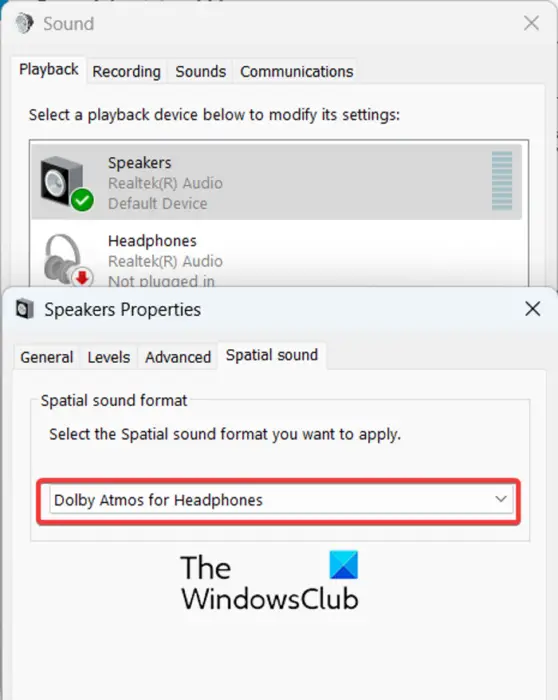
Ha nem tudja módosítani a Windows Sonic térbeli hangbeállításait a Hangbeállítások segítségével, a dedikált alkalmazás segítségével testreszabhatja beállításait. Dolby Atmos használata esetén letöltheti és telepítheti a Dolby Access alkalmazást a térbeli hangbeállítások módosításához. A DTS-felhasználók letölthetik a DTS Sound Unbound alkalmazást hangkonfigurációik módosításához.
Ha például a Dolby Access szolgáltatást szeretné használni, nyissa meg a Microsoft Store-t, és keresse meg a Dolby Access alkalmazást. Ezt követően kattintson a Telepítés gombra az alkalmazásban. Az alkalmazás telepítése után nyissa meg, és ennek megfelelően konfigurálja a beállításokat.
Ezután nyissa meg a Beállításokat, kattintson a gombra Hang > További hangbeállítások lehetőséget, kattintson jobb gombbal a készülékre a Lejátszás lapon, és válassza a Tulajdonságok lehetőséget. Most lépjen a Térbeli hang fülre, és válassza ki a lehetőséget Dolby Atmos fejhallgatóhoz opciót térbeli hangformátumként. Ha végzett, nyomja meg az Alkalmaz > OK gombot, és indítsa újra a számítógépet. Remélhetőleg most nem tapasztalja ugyanazt a problémát.
Olvas: Javítsa ki a csatorna surround hangját, amely nem működik a Windows rendszerben .
4] Frissítse a hangillesztőprogramokat
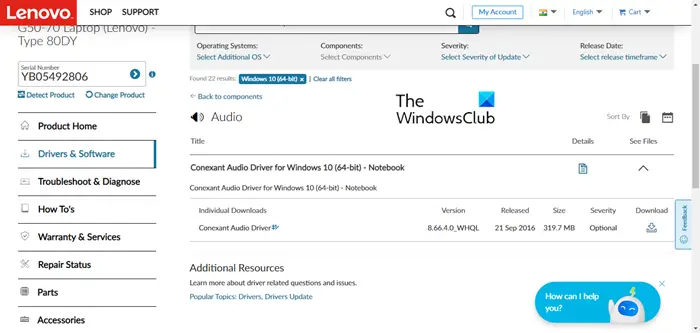
Ha a fenti megoldások nem működnek, győződjön meg arról, hogy az audio-illesztőprogramok naprakészek. Az elavult és sérült audio-illesztőprogramok hanggal kapcsolatos problémákat okoznak a számítógépen. Ezért frissítse az audio-illesztőprogramot, és ellenőrizze, hogy a probléma megoldódott-e.
Ehhez nyissa meg a Windows beállításait a Win + I használatával, és navigáljon a Windows Update fület, és nyomja meg a gombot Speciális beállítások > Választható frissítések választási lehetőség. Most már telepítheti az audio-illesztőprogram-frissítéseket, ha bejelöli a megfelelő jelölőnégyzeteket, és rákattint a gombra Letöltés és telepítés gomb. Végül indítsa újra a számítógépet a folyamat befejezéséhez, és ellenőrizze, hogy a probléma megoldódott-e.
Közvetlenül is töltse le és telepítse az audio drivert s.
5] Javítsa meg vagy távolítsa el, majd telepítse újra a Spatial Sound alkalmazást
Ha térhangzás-alkalmazást, például Dolby Access-t használ a térbeli hangbeállítások testreszabásához, próbálja meg kijavítani az alkalmazást. Lehet, hogy az alkalmazáshoz kapcsolódó sérülés okozza a problémát. Ezért kijavíthatja az alkalmazás javításával a Beállítások segítségével. Nyissa meg a Beállításokat, lépjen a következőre Alkalmazások > Telepített alkalmazások , kattintson az alkalmazás hárompontos menügombjára, és válassza ki Haladó beállítások . Ezt követően kattintson a Javítás gombot, és ellenőrizze, hogy a probléma megoldódott-e.
Ha az alkalmazás javítása nem működik, távolítsa el az alkalmazást a Beállítások elindításával. Lépjen az Alkalmazások > Telepített alkalmazások menüpontra, görgessen le a térbeli hangalkalmazáshoz, és válassza ki a hárompontos menügombot. Ezután válassza az Eltávolítás lehetőséget, és kövesse a megjelenő lépéseket a folyamat befejezéséhez.
Ha végzett, telepítse újra az alkalmazást a Microsoft Store-ból, és konfigurálja újra, hogy ellenőrizze, hogy a probléma megoldódott-e.
Hogyan akadályozhatom meg, hogy a Windows átváltson Windows Sonicra?
Ha a térbeli hangbeállítás továbbra is visszaáll a Windows Sonic-ra a számítógépen, a dedikált térhang-alkalmazással (például a Dolby Access) módosíthatja beállításait. Emellett elindíthatja a beépített audio hibaelhárítót, és ellenőrizheti, hogy képes-e megoldani ezt a problémát. Ezenkívül győződjön meg arról, hogy hang-illesztőprogramja naprakész, tiltsa le a kizárólagos vezérlést, vagy javítsa meg vagy telepítse újra a használt térbeli hangalkalmazást.
Most olvasd el: A THX Spatial Audio nem működik Windows rendszeren .















